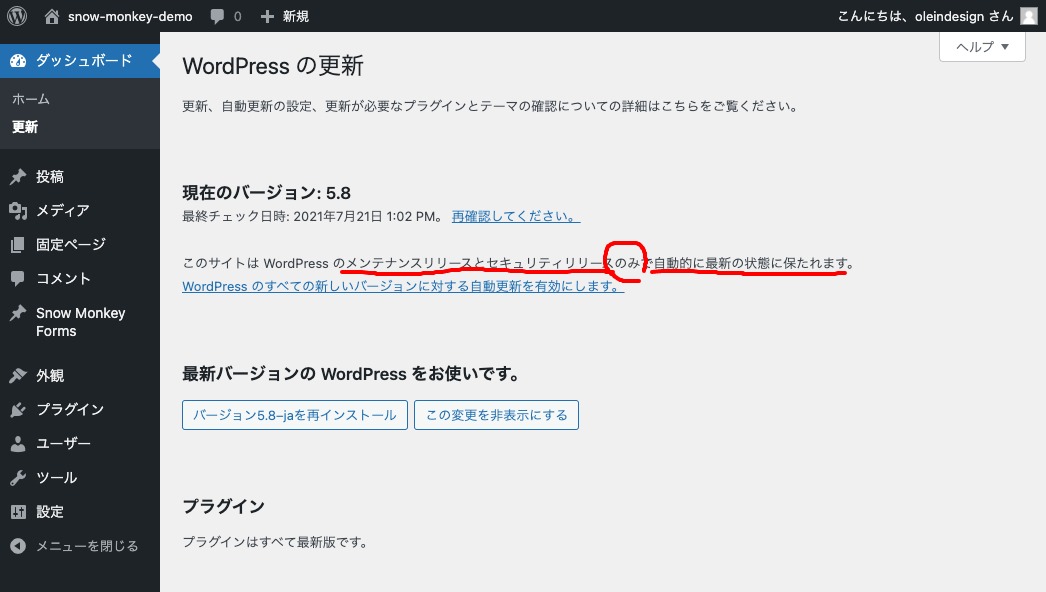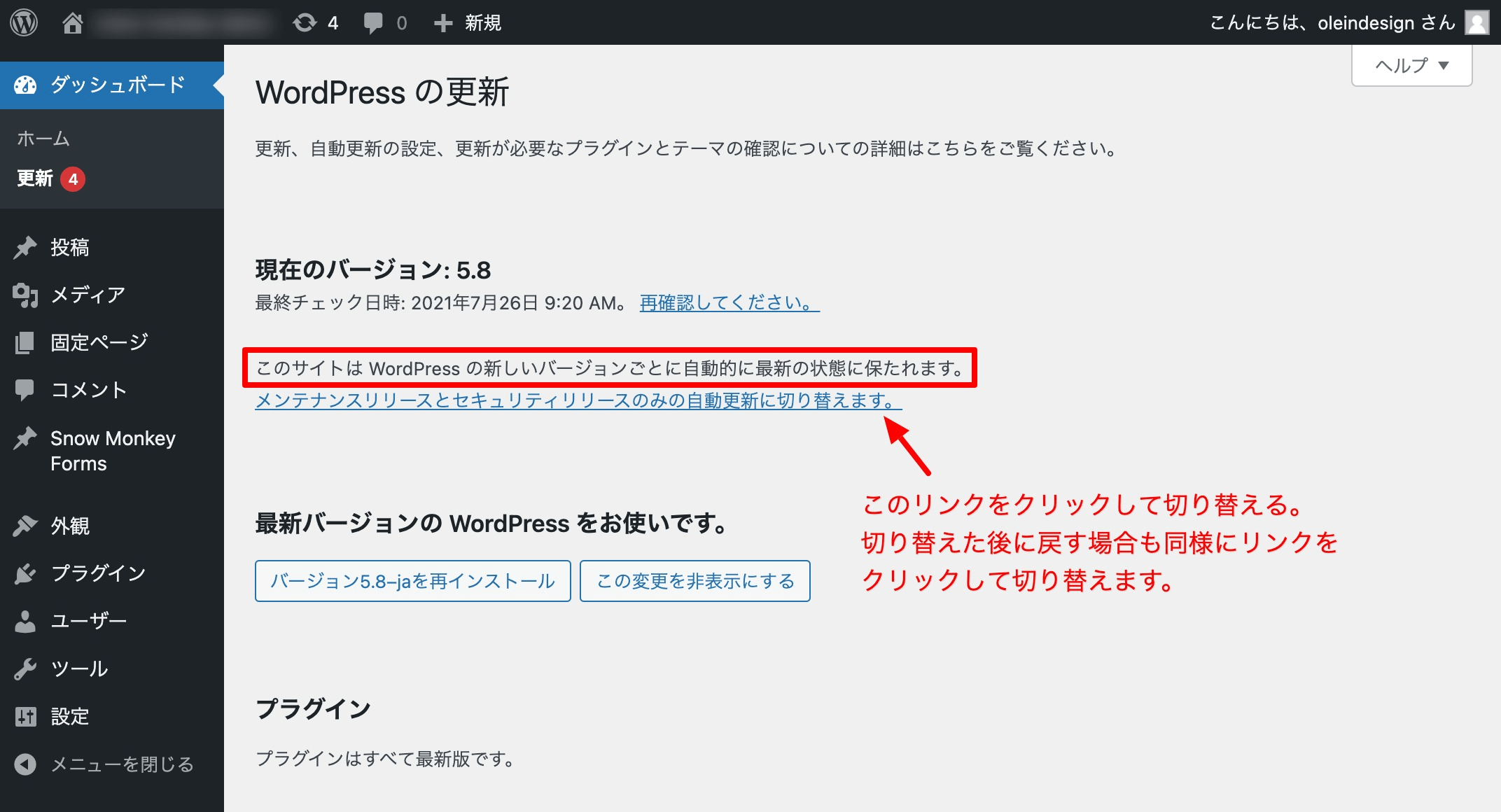本記事は、WordPress本体の自動メジャーアップデートを否定的に考えることを促す目的で書かれてはいません。
メジャーアップデートも自動化、またはマイナーアップデートのみ自動化など、メリット・デメリットをしっかりとウェブサイトごとに検討された上で対応されることを強く推奨します。
こちらの記事で詳しく WordPress 本体の自動アップデートの管理方法をまとめて紹介しておりますので参照ください。
WordPress 5.6 のメジャーアップデートのタイミングで、WordPress本体のアップデートを自動化できる仕組みが導入されました。
こちらの情報を確認すると、以下のような記述があります。
By default, WordPress auto-updates itself, but only for minor releases.
https://make.wordpress.org/core/2020/11/24/core-major-versions-auto-updates-ui-changes-in-wordpress-5-6-correction/
しかし、Local で新しく作成した WordPress 環境を確認したところ、
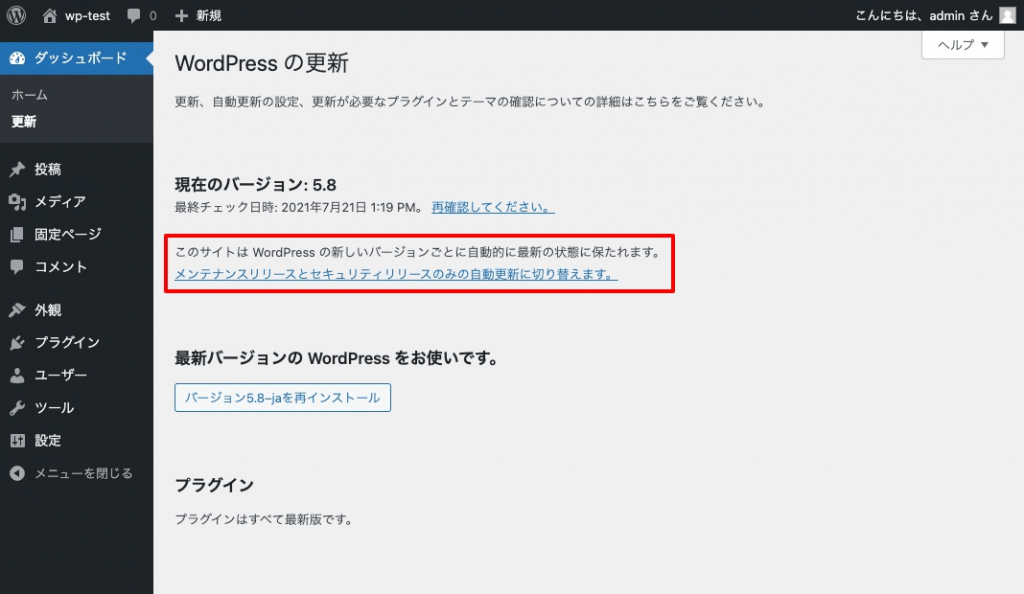
このように「WordPress の新しいバージョンごとに自動的に最新の状態に保たれます。」とあります。
こちらの「This Release and Next」部分に掲載があるように、WordPress 5.7 以降新規インストールされた WordPress は標準で「メジャー・マイナーを含むすべてのアップデートを全自動で行う」ようになっています。
これは知らないと怖いやつですね…。
確認・対処方法
確認方法ですが、管理画面にログインをして【更新】ページへアクセスしてください。
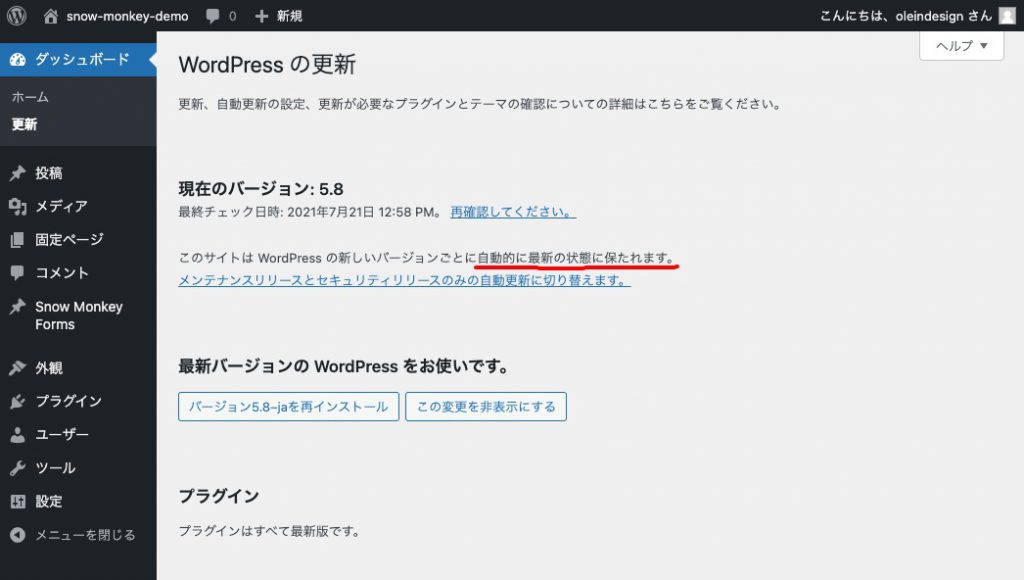
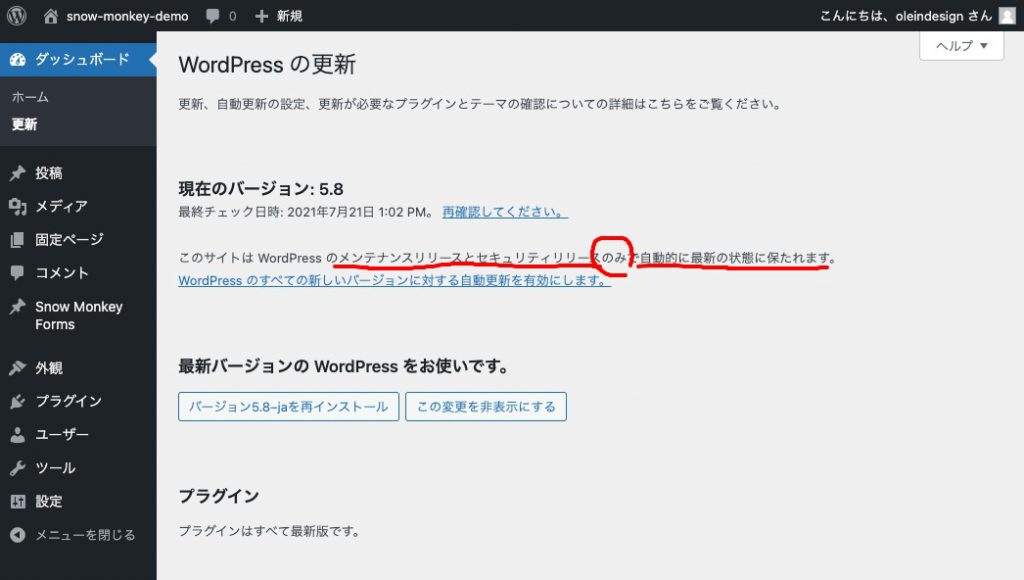
上記画像の赤線部分の記述を確認してみてください。
- 「このサイトは WordPress の新しいバージョンごとに自動的に最新の状態に保たれます。」→ メジャー・マイナーともに自動アップデート設定状態
- 「このサイトは WordPress のメンテナンスリリースとセキュリティリリースのみで自動的に最新の状態に保たれます。」→マイナーのみ自動アップデート設定状態
設定を切り替えたい場合には、赤線の下にあるテキストリンクをクリックすることで変更することができます。
知らずにアップデートされてしまってダウングレードしたい場合
WordPress コアをダウングレードしたい場合には、こちらの記事が参考になりますので、各自の自己責任で試してみてください。
必ず行われる前に、確実なバックアップを取得された上で行われることを強くお勧めします。